win7系统找不到MiniDump.dmp文件蓝屏怎么办?电脑蓝屏是每一个用户都遇到过的,造成电脑蓝屏的原因有很多,我们可以根据造成的原因选择合适的方法解决,其中之一就是由于电脑找不到MiniDump.dmp文件所造成的,但很多用户都不知道应该怎么解决这个问题,因此下载咖小编特意为你们带来了一份详细的minidump蓝屏解决方法win7分享,有需要的用户可千万不要错过了。
1、对着桌面计算机图标,点击鼠标右键,菜单中选择“属性”;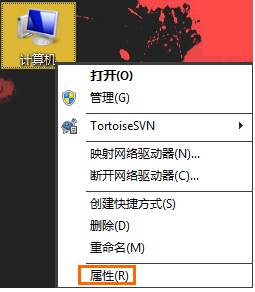
2、在系统界面左侧,控制面板主页下面找到并点击“高级系统设置”;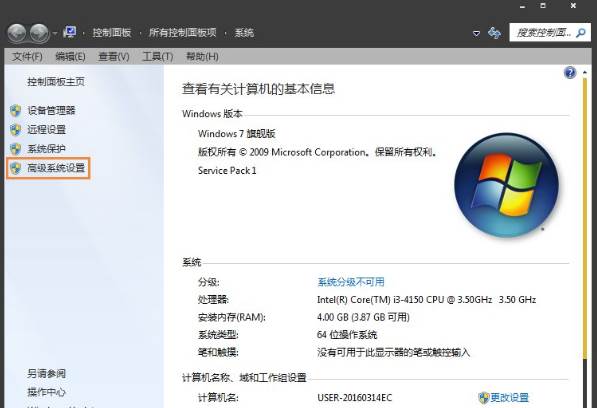
3、在“系统属性”对话框“高级”选项卡下,找到并点击“启动和故障恢复”选项里面的“设置”按钮;
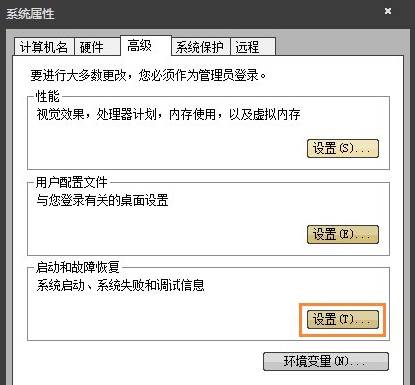
4、在“启动和故障恢复”对话框,找到并点击“写入调试信息”下面“核心内存转储”后面的向下箭头,点击选择“小内存转储”后,确定退出,下次再次出现蓝屏状况时,MiniDump.dmp 文件就能被保存下来了。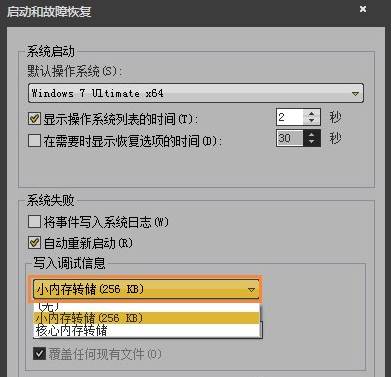
特别提示:MiniDump.dmp文件默认保存位置在C:\Windows目录下,Memory.dmp文件就是了!
以上便是关于Win7蓝屏找不到MiniDump.dmp文件无法分析错误代码的解决方法,找到这个文件后,电脑如果再蓝屏,就可以进行错误代码分析。
以上就是小编今天为你们带来的关于win7系统找不到MiniDump.dmp文件蓝屏怎么办-minidump蓝屏解决方法win7,想获取更多精彩内容请前往下载咖。
复制本文链接软件教程文章为下载咖所有,未经允许不得转载。